So installieren Sie PHP Composer unter Windows 11 oder 10
Schritte zur Installation von PHP Composer unter Windows 11 oder 10
Die hier aufgeführten Schritte können zur Installation von PHP Composer unter Windows 11 und 10 verwendet werden, um mit der Entwicklung und dem Testen verschiedener PHP-Anwendungen zu beginnen, für deren Funktion zusätzliche Bibliotheken erforderlich sind.
Es gibt zwei Möglichkeiten, Composer unter Windows zu installieren: eine über die reine Befehlszeile und die andere über die Verwendung einer grafischen Benutzeroberfläche. Hier zeigen wir Ihnen beides.
1. Öffnen Sie das Windows-Terminal.
Klicken Sie mit der rechten Maustaste auf die Schaltfläche „Start“ und führen Sie das Windows-Terminal (Administrator) aus. Benutzer von Windows 10 können PowerShell (Administrator) verwenden.
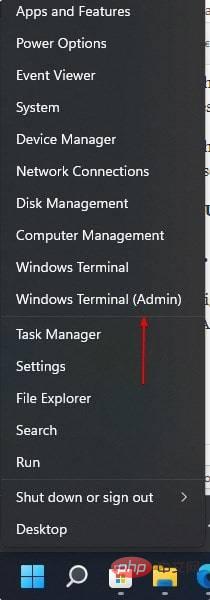
2. Chocolatey einrichten
Chocolatey ist ein beliebter Windows-Paketmanager. Es hilft uns, verschiedene Pakete mit nur einem Befehl zu installieren. Richten Sie es also zunächst mit dem folgenden Befehl ein:
Set-ExecutionPolicy Bypass -Scope Process -Force; [System.Net.ServicePointManager]::SecurityProtocol = [System.Net.ServicePointManager]::SecurityProtocol -bor 3072; iex ((New-Object System.Net.WebClient).DownloadString('https://community.chocolatey.org/install.ps1'))3. Installieren Sie PHP unter Windows 10 oder 11
Nun, Composer benötigt PHP, um zu funktionieren. Daher können wir Composer nicht weiter einrichten, ohne PHP zu installieren. Eine der einfachsten Möglichkeiten, es zu bekommen, ist Choco. Lassen Sie uns diesen Windows-Paketmanager verwenden und ihn schnell installieren.
choco install php
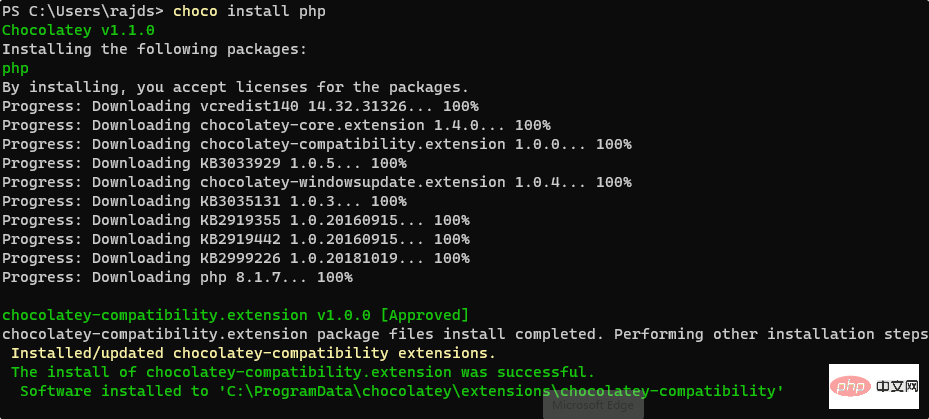
Jetzt schließen die Eingabeaufforderung oder Powershell und öffnen sie erneut.
Um die PHP-Version zu überprüfen, verwenden Sie:
php -v

Methode 1 #Eingabeaufforderung oder Terminal verwenden
3. Installieren Sie Composer über die Befehlszeile unter Windows 11 oder 10
Jetzt haben wir das installiert neueste Version von PHP unter Windows 11 oder 10. Verwenden Sie nun erneut den Choco-Paketmanager, um die neueste Version von Composer auf Ihrem System zu installieren.
choco install composer
Schließen Sie die Eingabeaufforderung oder Powershell und erneut öffnen.
Um die Version des installierten Composers zu überprüfen, verwenden Sie:
composer -v
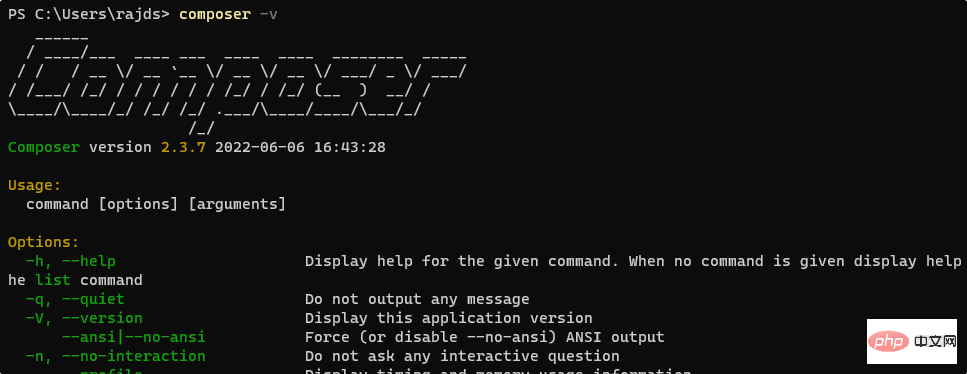
#2. Methode: Verwenden der GUI
4. Laden Sie Composer für Windows 11 oder 10 herunter.
Sobald PHP auf Ihrem System installiert ist, können wir Composer installieren über die GUI-Schnittstelle. Besuchen Sie dazu die Composer-offizielle Website und laden Sie sie für Windows herunter.
Klicken Sie auf – Composer-Setup.exe, um das Installationsprogramm herunterzuladen.
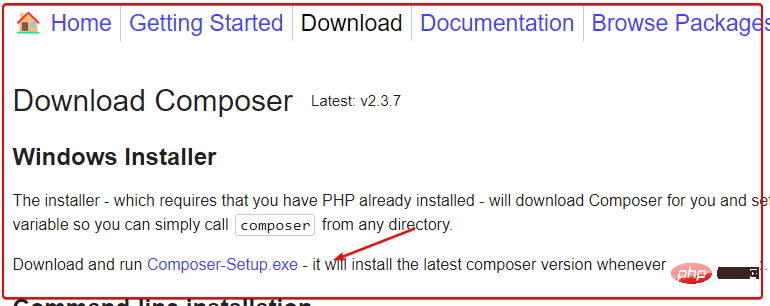
Klicken Sie dann auf die Option „Für alle Benutzer installieren (empfohlen)“.
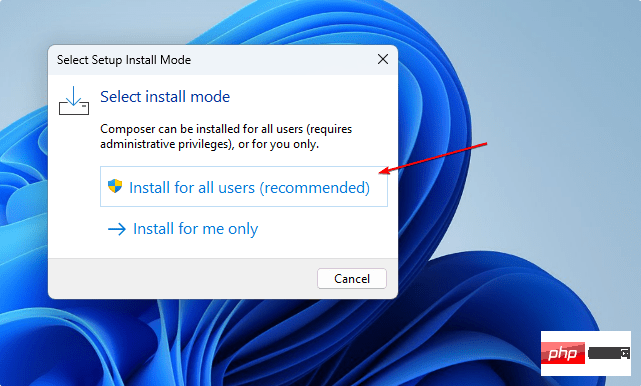
5. Wählen Sie die PHP-Version für Composer aus.
Folgen Sie dem Assistenten. Wenn Sie aufgefordert werden, Befehlszeilen-PHP auszuwählen, erkennt das Installationsprogramm automatisch die neueste PHP-Version, die Choco auf Ihrem System installiert hat. Lassen Sie es unverändert, es sei denn, Sie haben mehrere Versionen und möchten eine davon verwenden. Klicken Sie anschließend auf die Schaltfläche „Weiter“ und schließen Sie den Installationsvorgang für „Composer“ ab.
Danach können Sie die Version überprüfen. Öffnen Sie einfach das Befehlsterminal und führen Sie Folgendes aus:composer -v
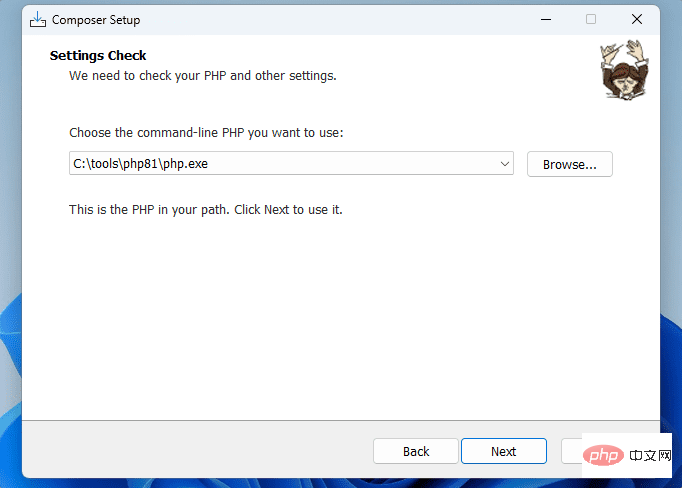 6. Deinstallieren oder entfernen Sie Composer
6. Deinstallieren oder entfernen Sie Composer Nun, wenn Sie PHP und Composer nicht mit dem Choco-Paketmanager auf Ihrem System installieren müssen, verwenden Sie den angegebenen Befehl, um sie zu deinstallieren.
choco uninstall php
choco uninstall composer
Benutzer, die Composer mithilfe der ausführbaren GUI-Installationsdatei installieren.
Das obige ist der detaillierte Inhalt vonSo installieren Sie PHP Composer unter Windows 11 oder 10. Für weitere Informationen folgen Sie bitte anderen verwandten Artikeln auf der PHP chinesischen Website!

Heiße KI -Werkzeuge

Undresser.AI Undress
KI-gestützte App zum Erstellen realistischer Aktfotos

AI Clothes Remover
Online-KI-Tool zum Entfernen von Kleidung aus Fotos.

Undress AI Tool
Ausziehbilder kostenlos

Clothoff.io
KI-Kleiderentferner

AI Hentai Generator
Erstellen Sie kostenlos Ai Hentai.

Heißer Artikel

Heiße Werkzeuge

Notepad++7.3.1
Einfach zu bedienender und kostenloser Code-Editor

SublimeText3 chinesische Version
Chinesische Version, sehr einfach zu bedienen

Senden Sie Studio 13.0.1
Leistungsstarke integrierte PHP-Entwicklungsumgebung

Dreamweaver CS6
Visuelle Webentwicklungstools

SublimeText3 Mac-Version
Codebearbeitungssoftware auf Gottesniveau (SublimeText3)

Heiße Themen
 1386
1386
 52
52
 PHP 8.4 Installations- und Upgrade-Anleitung für Ubuntu und Debian
Dec 24, 2024 pm 04:42 PM
PHP 8.4 Installations- und Upgrade-Anleitung für Ubuntu und Debian
Dec 24, 2024 pm 04:42 PM
PHP 8.4 bringt mehrere neue Funktionen, Sicherheitsverbesserungen und Leistungsverbesserungen mit einer beträchtlichen Menge an veralteten und entfernten Funktionen. In dieser Anleitung wird erklärt, wie Sie PHP 8.4 installieren oder auf PHP 8.4 auf Ubuntu, Debian oder deren Derivaten aktualisieren. Obwohl es möglich ist, PHP aus dem Quellcode zu kompilieren, ist die Installation aus einem APT-Repository wie unten erläutert oft schneller und sicherer, da diese Repositorys in Zukunft die neuesten Fehlerbehebungen und Sicherheitsupdates bereitstellen.
 So richten Sie Visual Studio-Code (VS-Code) für die PHP-Entwicklung ein
Dec 20, 2024 am 11:31 AM
So richten Sie Visual Studio-Code (VS-Code) für die PHP-Entwicklung ein
Dec 20, 2024 am 11:31 AM
Visual Studio Code, auch bekannt als VS Code, ist ein kostenloser Quellcode-Editor – oder eine integrierte Entwicklungsumgebung (IDE) –, die für alle gängigen Betriebssysteme verfügbar ist. Mit einer großen Sammlung von Erweiterungen für viele Programmiersprachen kann VS Code c
 7 PHP-Funktionen, die ich leider vorher nicht kannte
Nov 13, 2024 am 09:42 AM
7 PHP-Funktionen, die ich leider vorher nicht kannte
Nov 13, 2024 am 09:42 AM
Wenn Sie ein erfahrener PHP-Entwickler sind, haben Sie möglicherweise das Gefühl, dass Sie dort waren und dies bereits getan haben. Sie haben eine beträchtliche Anzahl von Anwendungen entwickelt, Millionen von Codezeilen debuggt und eine Reihe von Skripten optimiert, um op zu erreichen
 Wie analysiert und verarbeitet man HTML/XML in PHP?
Feb 07, 2025 am 11:57 AM
Wie analysiert und verarbeitet man HTML/XML in PHP?
Feb 07, 2025 am 11:57 AM
Dieses Tutorial zeigt, wie XML -Dokumente mit PHP effizient verarbeitet werden. XML (Extensible Markup-Sprache) ist eine vielseitige textbasierte Markup-Sprache, die sowohl für die Lesbarkeit des Menschen als auch für die Analyse von Maschinen entwickelt wurde. Es wird üblicherweise für die Datenspeicherung ein verwendet und wird häufig verwendet
 Erklären Sie JSON Web Tokens (JWT) und ihren Anwendungsfall in PHP -APIs.
Apr 05, 2025 am 12:04 AM
Erklären Sie JSON Web Tokens (JWT) und ihren Anwendungsfall in PHP -APIs.
Apr 05, 2025 am 12:04 AM
JWT ist ein offener Standard, der auf JSON basiert und zur sicheren Übertragung von Informationen zwischen Parteien verwendet wird, hauptsächlich für die Identitätsauthentifizierung und den Informationsaustausch. 1. JWT besteht aus drei Teilen: Header, Nutzlast und Signatur. 2. Das Arbeitsprinzip von JWT enthält drei Schritte: Generierung von JWT, Überprüfung von JWT und Parsingnayload. 3. Bei Verwendung von JWT zur Authentifizierung in PHP kann JWT generiert und überprüft werden, und die Funktionen und Berechtigungsinformationen der Benutzer können in die erweiterte Verwendung aufgenommen werden. 4. Häufige Fehler sind Signaturüberprüfungsfehler, Token -Ablauf und übergroße Nutzlast. Zu Debugging -Fähigkeiten gehört die Verwendung von Debugging -Tools und Protokollierung. 5. Leistungsoptimierung und Best Practices umfassen die Verwendung geeigneter Signaturalgorithmen, das Einstellen von Gültigkeitsperioden angemessen.
 PHP -Programm zum Zählen von Vokalen in einer Zeichenfolge
Feb 07, 2025 pm 12:12 PM
PHP -Programm zum Zählen von Vokalen in einer Zeichenfolge
Feb 07, 2025 pm 12:12 PM
Eine Zeichenfolge ist eine Folge von Zeichen, einschließlich Buchstaben, Zahlen und Symbolen. In diesem Tutorial wird lernen, wie Sie die Anzahl der Vokale in einer bestimmten Zeichenfolge in PHP unter Verwendung verschiedener Methoden berechnen. Die Vokale auf Englisch sind a, e, i, o, u und sie können Großbuchstaben oder Kleinbuchstaben sein. Was ist ein Vokal? Vokale sind alphabetische Zeichen, die eine spezifische Aussprache darstellen. Es gibt fünf Vokale in Englisch, einschließlich Großbuchstaben und Kleinbuchstaben: a, e, ich, o, u Beispiel 1 Eingabe: String = "TutorialPoint" Ausgabe: 6 erklären Die Vokale in der String "TutorialPoint" sind u, o, i, a, o, ich. Insgesamt gibt es 6 Yuan
 Erklären Sie die späte statische Bindung in PHP (statisch: :).
Apr 03, 2025 am 12:04 AM
Erklären Sie die späte statische Bindung in PHP (statisch: :).
Apr 03, 2025 am 12:04 AM
Statische Bindung (statisch: :) implementiert die späte statische Bindung (LSB) in PHP, sodass das Aufrufen von Klassen in statischen Kontexten anstatt Klassen zu definieren. 1) Der Analyseprozess wird zur Laufzeit durchgeführt.
 Was sind PHP Magic -Methoden (__construct, __Destruct, __call, __get, __set usw.) und geben Sie Anwendungsfälle an?
Apr 03, 2025 am 12:03 AM
Was sind PHP Magic -Methoden (__construct, __Destruct, __call, __get, __set usw.) und geben Sie Anwendungsfälle an?
Apr 03, 2025 am 12:03 AM
Was sind die magischen Methoden von PHP? Zu den magischen Methoden von PHP gehören: 1. \ _ \ _ Konstrukt, verwendet, um Objekte zu initialisieren; 2. \ _ \ _ Destruct, verwendet zur Reinigung von Ressourcen; 3. \ _ \ _ Call, behandeln Sie nicht existierende Methodenaufrufe; 4. \ _ \ _ GET, Implementieren Sie den dynamischen Attributzugriff; 5. \ _ \ _ Setzen Sie dynamische Attributeinstellungen. Diese Methoden werden in bestimmten Situationen automatisch aufgerufen, wodurch die Code -Flexibilität und -Effizienz verbessert werden.



